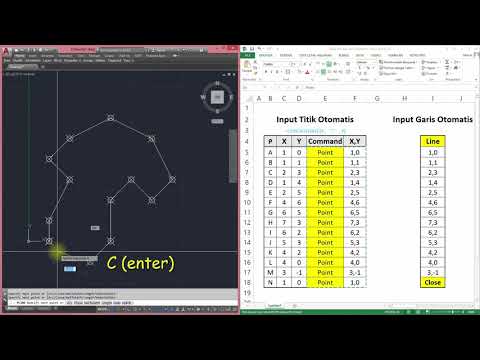Apakah Anda pernah menemukan file PDF yang hanya berisi setengah lusin halaman yang sebenarnya menarik? Apakah file PDF Anda terlalu besar untuk dikirim melalui email atau muat di thumb drive Anda? Anda dapat menggunakan alat gratis di PC atau Mac Anda untuk mengekstrak halaman yang berguna dari PDF yang ada dan membuat file baru. Artikel wikiHow ini akan mengajarkan kepada Anda cara menggunakan alat gratis termasuk Google Chrome, Mac's Preview, dan Smallpdf untuk membuat berkas PDF baru dari halaman yang diekstrak.
Langkah
Metode 1 dari 4: Google Chrome

Langkah 1. Buka peramban Google Chrome
Jika Anda memiliki Google Chrome di komputer, Anda dapat menggunakannya untuk membuat PDF baru dengan mengekstrak halaman dari file lain. Anda akan menemukan Chrome di menu Mulai (Windows) atau di folder Aplikasi (macOS).
Jika Anda tidak memiliki Google Chrome, Anda dapat mengunduhnya secara gratis dari

Langkah 2. Tekan Ctrl+O (PC) atau Command+O (Mac).
Ini akan membuka jendela yang memungkinkan Anda memilih file.

Langkah 3. Pilih PDF dan klik Buka
File yang dipilih akan terbuka di Chrome.
-
Jika Chrome meminta Anda untuk mengunduh atau menyimpan file alih-alih menampilkan PDF, klik Membatalkan lalu:
- Klik menu tiga titik di sudut kanan atas Chrome.
- Klik Pengaturan.
- Klik Pengaturan Situs di bawah tajuk "Privasi dan keamanan".
- Gulir ke bawah dan klik Pengaturan konten tambahan.
- Klik Dokumen PDF.
- Geser sakelar ke posisi Mati (abu-abu).
- Buka kembali PDFnya.

Langkah 4. Klik menu
Ini adalah tiga titik di pojok kanan atas Chrome.

Langkah 5. Klik Print pada menu

Langkah 6. Klik menu tarik-turun di samping "Tujuan
Tombol ini berada di pojok kanan atas jendela cetak.

Langkah 7. Pilih Simpan sebagai PDF

Langkah 8. Klik menu tarik-turun di samping "Halaman
"Ini adalah menu yang mengatakan "Semua" secara default.

Langkah 9. Pilih Kustom dan masukkan halaman yang ingin Anda alihkan perhatiannya
Anda dapat memasukkan satu nomor halaman, rentang halaman (dipisahkan dengan tanda hubung), atau beberapa nomor halaman yang dipisahkan dengan koma.
- Misalnya, jika Anda ingin membuat PDF baru dari halaman 2 hingga 4, masukkan 2-4.
- Untuk membuat PDF baru dari halaman 1, 4, 6, dan 9, Anda dapat memasukkan 1, 4, 6, 9.

Langkah 10. Klik tombol Simpan
Itu ada di bagian bawah jendela.

Langkah 11. Simpan PDF baru Anda
Anda akan diminta (melalui kotak dialog pop-up) untuk mengetikkan nama file, pilih folder untuk menyimpannya, lalu klik Menyimpan menyelesaikan. PDF baru yang berisi halaman yang diekstraksi sekarang berada di folder yang dipilih.
Metode 2 dari 4: Pratinjau untuk macOS

Langkah 1. Buka PDF Anda di Pratinjau
Pratinjau adalah penampil PDF default untuk macOS, jadi cukup klik dua kali PDF untuk membukanya di aplikasi. Anda juga dapat mengklik kanan PDF, pilih Buka dengan, lalu pilih Pratinjau.

Langkah 2. Klik Lihat menu dan pilih Gambar kecil.
NS Melihat menu ada di bilah menu di bagian atas layar.

Langkah 3. Pilih halaman mana yang akan diekstrak
Tahan Memerintah tombol saat Anda mengklik setiap halaman yang ingin Anda ekstrak. Halaman yang akan diekstraksi ke PDF baru akan disorot.

Langkah 4. Klik File menu dan pilih Mencetak.
Menu File berada di dekat pojok kiri atas layar. Dalam dialog cetak, masukkan rentang halaman yang ingin Anda cetak.

Langkah 5. Klik tombol Tampilkan Detail
Itu ada di bagian bawah jendela.
Jika Anda tidak melihat tombol ini, detail tambahan yang Anda butuhkan sudah ditampilkan

Langkah 6. Pilih Halaman yang Dipilih di Sidebar
Itu ada di bagian "Halaman". Ini memastikan bahwa halaman yang Anda pilih akan ditambahkan ke file baru.

Langkah 7. Pilih Simpan sebagai PDF dari menu drop-down kiri bawah
Itu yang mengatakan "PDF" secara default.

Langkah 8. Masukkan nama file dan klik Simpan
Arahkan ke lokasi di mana Anda ingin menyimpan file, beri nama, dan simpan. Itu dia!
Metode 3 dari 4: Alat Online Smallpdf

Langkah 1. Buka https://smallpdf.com/split-pdf di browser web Anda
Ini membuka alat "Split PDF" Smallpdf, yang dapat membuat PDF baru dari halaman yang dipilih.

Langkah 2. Pilih PDF yang berisi file yang ingin Anda ekstrak
Anda dapat menyeret file PDF ke kotak ungu besar "Pilih File", atau klik Pilih File, pilih PDF, lalu klik Membuka.

Langkah 3. Pilih Ekstrak halaman
Ini adalah yang pertama dari dua pilihan.

Langkah 4. Klik tombol Ekstrak berwarna ungu
Ini menampilkan semua halaman dalam PDF Anda sebagai thumbnail.

Langkah 5. Pilih file yang ingin Anda ekstrak
Klik setiap halaman yang ingin Anda tambahkan ke PDF baru. Tanda centang akan muncul di sudut kiri atas setiap halaman yang dipilih.
Untuk memilih rentang halaman, klik tombol Pilih rentang tab di bagian atas daftar halaman, lalu masukkan rentang nomor halaman (dipisahkan dengan tanda hubung, misalnya, "3-7"), atau beberapa nomor halaman yang dipisahkan dengan koma (misalnya, "1, 3, 4, 7 ").

Langkah 6. Klik tombol Ekstrak berwarna ungu
Tombol ini berada di pojok kanan atas halaman. Ini menambahkan halaman yang dipilih ke PDF baru dan membuatnya tersedia untuk diunduh.

Langkah 7. Klik Unduh
Tombol ungu ini berada di sebelah kanan nama file asli. Ini menyimpan file ke komputer Anda.
Jika diminta untuk melakukannya, pilih folder untuk menyimpan PDF baru, dan beri nama baru
Metode 4 dari 4: PDFsam

Langkah 1. Unduh PDFsam Basic dari
Aplikasi sumber terbuka gratis ini tersedia untuk Windows dan macOS. Untuk mengunduh file, klik Gambar disk Apple tautan (Mac) atau Penginstal MSI link (Windows) dan simpan ke komputer Anda.

Langkah 2. Instal PDFsam
Klik dua kali file yang diunduh, lalu ikuti petunjuk di layar untuk menginstal.

Langkah 3. Buka PDFsam dan pilih modul Ekstrak
Jika PDFsam tidak diluncurkan secara otomatis setelah penginstalan, Anda akan menemukannya di menu Mulai (Windows) atau folder Aplikasi (macOS). Setelah terbuka, klik yang besar Ekstrak ubin dalam daftar opsi.

Langkah 4. Tambahkan dokumen PDF yang ingin Anda ekstrak halamannya
Anda dapat menyeret file ke kotak "Seret dan jatuhkan file PDF di sini", atau klik Menambahkan, pilih PDF, lalu klik Membuka.

Langkah 5. Masukkan nomor halaman yang ingin Anda ekstrak
Halaman yang ingin Anda ekstrak masuk ke bagian "Ekstrak halaman" yang kosong. Anda dapat memasukkan satu nomor halaman, rentang halaman (dipisahkan dengan tanda hubung), atau beberapa nomor halaman yang dipisahkan dengan koma.
- Misalnya, jika Anda ingin membuat PDF baru dari halaman 6 hingga 10, masukkan 6-10.
- Untuk membuat PDF baru dari halaman 1, 3, 6, dan 14, Anda dapat memasukkan 1, 3, 6, 14.

Langkah 6. Pilih folder tempat Anda akan menyimpan PDF baru
Untuk melakukannya, klik tombol Jelajahi tombol di sebelah kanan "Pengaturan keluaran" kosong, pilih folder, lalu klik Pilih folder.

Langkah 7. Masukkan nama untuk PDF baru
Anda dapat mengetik ini ke dalam "Pengaturan nama file" kosong di bagian bawah. Jangan khawatir tentang memasukkan ".pdf," karena akan ditambahkan secara otomatis.

Langkah 8. Klik tombol Jalankan
Tombol ini berada di pojok kiri bawah aplikasi. Saat PDF baru dibuat, Anda akan melihat "Selesai" di bagian bawah aplikasi di atas bilah kemajuan hijau.